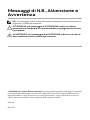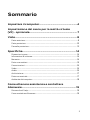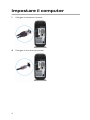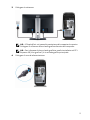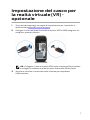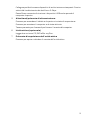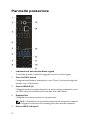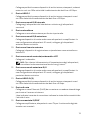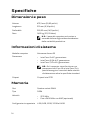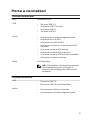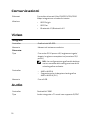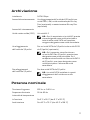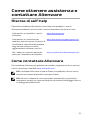Aurora R5
Configurazione e specifiche
Modello computer: Alienware Aurora R5
Modello normativo: D23M
Tipo normativo: D23M001

Messaggi di N.B., Attenzione e
Avvertenza
N.B.: Un messaggio di N.B. indica informazioni importanti che contribuiscono a
migliorare l'utilizzo del computer.
ATTENZIONE: Un messaggio di ATTENZIONE indica un danno
potenziale all'hardware o la perdita di dati, e spiega come evitare
il problema.
AVVERTENZA: Un messaggio di AVVERTENZA indica un rischio di
danni materiali, lesioni personali o morte.
© 2016 Dell Inc. Tutti i diritti riservati. Questo prodotto è protetto dalle leggi sul copyright
e sulla proprietà intellettuale internazionali e degli Stati Uniti. Dell e il logo Dell sono marchi
registrati di Dell Inc. negli Stati Uniti e/o in altre giurisdizioni. Tutti gli altri marchi e nomi qui
menzionati possono essere marchi registrati delle rispettive società.
2016-04
Rev. A00

Sommario
Impostare il computer..........................................................4
Impostazione del casco per la realtà virtuale
(VR) - opzionale.........................................................................7
Viste.............................................................................................. 8
Parte anteriore....................................................................................................8
Parte posteriore.................................................................................................10
Pannello posteriore........................................................................................... 12
Specifiche................................................................................. 14
Dimensioni e peso............................................................................................. 14
Informazioni di sistema.....................................................................................14
Memoria.............................................................................................................14
Porte e connettori..............................................................................................15
Comunicazioni................................................................................................... 16
Video.................................................................................................................. 16
Audio..................................................................................................................16
Archiviazione......................................................................................................17
Potenza nominale..............................................................................................17
Ambiente del computer.....................................................................................18
Come ottenere assistenza e contattare
Alienware.................................................................................. 19
Risorse di self-help............................................................................................ 19
Come contattare Alienware...............................................................................19
3

Impostare il computer
1 Collegare la tastiera e il mouse.
2 Collegare il cavo rete (opzionale).
4

3 Collegare lo schermo.
N.B.: Il DisplayPort sul pannello posteriore del computer è coperto.
Collegare lo schermo alla scheda grafica discreta del computer.
N.B.: Se si dispone di due schede grafiche, quella installata nel PCI-
Express x16 (slot grafico 1) è la scheda grafica principale.
4 Collegare il cavo di alimentazione.
5

5 Premere il pulsante di alimentazione.
6

Impostazione del casco per
la realtà virtuale (VR) -
opzionale
1 Scaricare ed eseguire gli strumenti di impostazione per il casco per la
realtà virtuale www.dell.com/VRsupport.
2 Collegare il casco della realtà virtuale alle porte USB e HDMI designate sul
computer, quando richiesto.
N.B.: Collegare il casco alla porta HDMI sulla scheda grafica principale
e collegare lo schermo a qualsiasi porta disponibile sulla scheda.
3 Seguire le istruzioni visualizzate sullo schermo per completare
l'impostazione.
7

Viste
Parte anteriore
1 Porte USB 3.0 (2)
Collegare periferiche come dispositivi di archiviazione e stampanti. Fornire
velocità di trasferimento dei dati fino a 5 Gbps.
2 Porta cuffie
Collegare cuffia o altoparlanti.
3 Porta microfono
Collegare un microfono esterno per fornire input audio.
4 Porte USB 3.0 con PowerShare (2)
8

Collegare periferiche come dispositivi di archiviazione e stampanti. Fornire
velocità di trasferimento dei dati fino a 5 Gbps.
PowerShare consente di ricaricare i dispositivi USB anche quando il
computer è spento.
5 AlienHead/pulsante di alimentazione
Premere per accendere il tablet se è spento o in stato di sospensione.
Premere per arrestare il computer se è stata attivato.
Tenere premuto per 4 secondi per forzare l'arresto del computer.
6 Unità ottica (opzionale)
Legge da e scrive su CD, DVD e Blu-ray Disc.
7 Pulsante di espulsione dell'unità ottica
Premere per aprire o chiudere il vassoio dell'unità ottica
9

Parte posteriore
1 Pannello posteriore
Collegare i dispositivi USB, audio e così via.
2 PCI Express X16 (slot grafico 1)
Collegare una scheda PCI-Express come una scheda grafica, audio o di rete
per migliorare le funzionalità del computer.
Per ottenere prestazioni grafiche ottimali, utilizzare uno slot PCI-Express
X16 per la connessione della scheda grafica.
N.B.: Se si dispone di due schede grafiche, quella installata nel PCI-
Express x16 (slot grafico 1) è la scheda grafica principale.
3 Slot PCI-Express X4 (2)
Collegare una scheda PCI-Express come una scheda grafica, audio o di rete
per migliorare le funzionalità del computer.
10

4 PCI Express X16 (slot grafico 2)
Collegare una scheda PCI-Express come una scheda grafica, audio o di rete
per migliorare le funzionalità del computer.
Per ottenere prestazioni grafiche ottimali, utilizzare uno slot PCI-Express
X16 per la connessione della scheda grafica.
5 Dispositivi di chiusura a scatto dell'alimentatore (2)
Consente di rimuovere l'alimentatore dal computer.
6 Pulsante di diagnostica dell'alimentatore
Premere per verificare lo stato di alimentazione.
7 Indicatore di diagnostica dell'alimentatore
Indica lo stato di alimentazione.
8 Porta di alimentazione
Collegare un cavo di alimentazione per fornire alimentazione al computer.
9 Dispositivo di chiusura a scatto del pannello laterale
Consente di rimuovere il pannello laterale dal computer.
10 Slot per cavo di sicurezza
Collegare un cavo di sicurezza per evitare lo spostamento non autorizzato
del computer. Ciò impedisce l'apertura del dispositivo di chiusura a scatto
del pannello laterale.
11

Pannello posteriore
1 Indicatore di attività del disco rigido
Si accende quando il computer legge da o scrive sul disco rigido.
2 Porta S/PDIF ottica
Collegare amplificatore, altoparlanti o una TV per l'uscita audio digitale
tramite cavi in fibra ottica.
3 Porte USB 2.0 (6)
Collegare periferiche come dispositivi di archiviazione, stampanti e così
via. Offre velocità di trasferimento dei dati fino a 480 Mbps.
4 DisplayPort
Collegare uno schermo esterno o un proiettore.
N.B.: Il DisplayPort sul pannello posteriore del computer è coperto.
Collegare lo schermo alla scheda grafica discreta del computer.
5 Porta USB 3.1 di tipo C
12
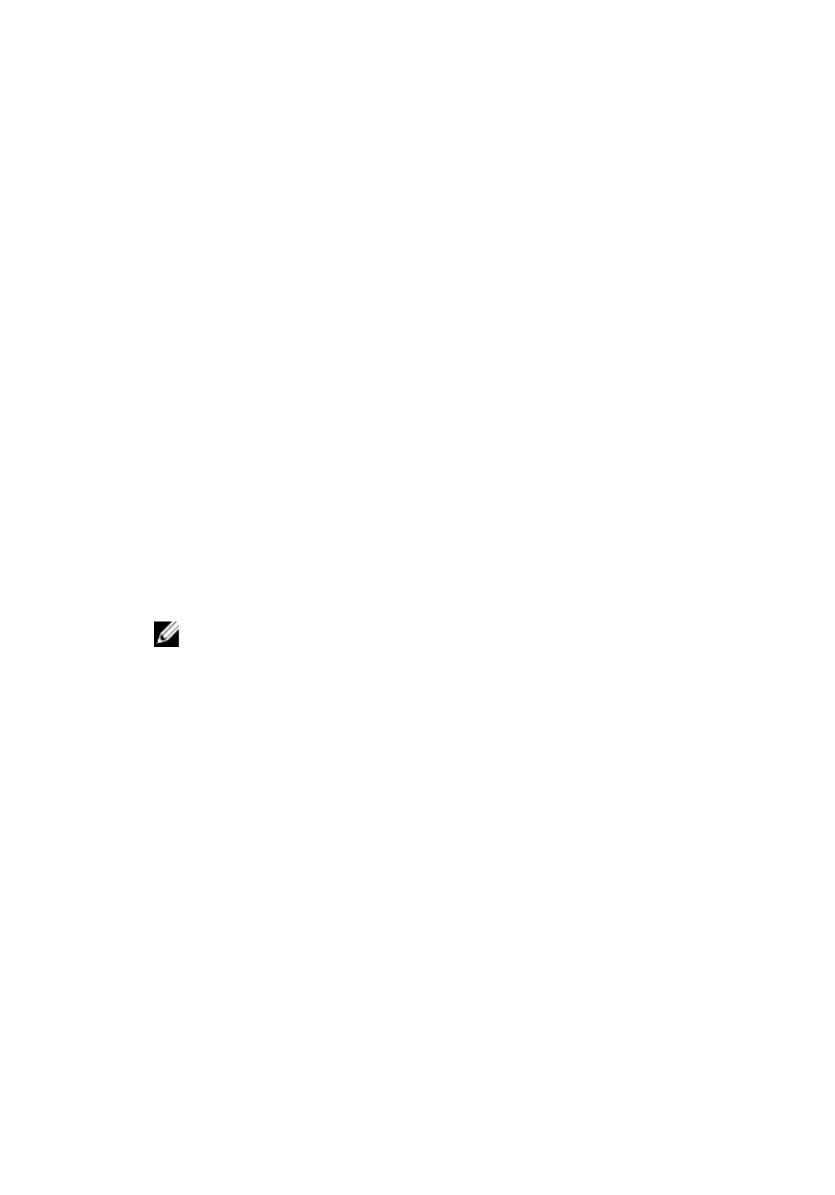
Collegare periferiche come dispositivi di archiviazione, stampanti, schermi
esterni e così via. Offre velocità di trasferimento dei dati fino a 10 Gbps.
6 Porta USB 3.1
Collegare periferiche come dispositivi di archiviazione, stampanti e così
via. Offre velocità di trasferimento dei dati fino a 10 Gbps.
7 Porta surround D/S laterale
Collegare gli altoparlanti del lato destro e sinistro o gli altoparlanti
surround.
8 Porta microfono
Collegare un microfono esterno per fornire input audio.
9 Porta surround D/S anteriore
Collegare dispositivi di uscita audio come altoparlanti e amplificatori. In
una configurazione altoparlanti 5.1 canali, collegare gli altoparlanti
anteriori destro e sinistro.
10 Porta con linea in entrata
Collegare i dispositivi di registrazione o riproduzione come microfono o
lettore CD.
11 Porta surround centrale/subwoofer LFE
Collegare il subwoofer.
N.B.: Per ulteriori informazioni sull'impostazione degli altoparlanti,
consultare la documentazione fornita con gli stessi.
12 Porta surround anteriore D/S
Collegare dispositivi di uscita audio come altoparlanti e amplificatori. In
una configurazione altoparlanti 5.1 canali, collegare gli altoparlanti
posteriori destro e sinistro.
13 Porte USB 3.0 (3)
Collegare periferiche come dispositivi di archiviazione, stampanti e così
via. Offre velocità di trasferimento dei dati fino a 5 Gbps.
14 Porta di rete
Collegare un cavo Ethernet (RJ45) da un router o un modem a banda larga
per la rete o l'accesso a Internet.
I due indicatori accanto al connettore indicano lo stato della connettività e
l'attività di rete.
15 Porta coassiale S/PDIF
Collegare amplificatore, altoparlanti o una TV per l'uscita audio digitale
tramite cavi coassiali.
13

Specifiche
Dimensioni e peso
Altezza 472,5 mm (18,60 pollici)
Larghezza 212 mm (8,34 pollici)
Profondità 360,50 mm (14,19 pollici)
Peso 14,62 kg (32,23 libbre)
N.B.: Il peso del computer può variare a
seconda della configurazione desiderata e
della variabilità produttiva.
Informazioni di sistema
Modello computer
Alienware Aurora R5
Processore
• Intel Core i3 di 6
°
generazione
• Intel Core i5/i5k di 6
°
generazione
• Intel Core i7/i7k di 6
°
generazione
N.B.: Se il computer viene fornito con un
processore Intel Core i5k o Intel Core i7k, è
possibile eseguire l'overclock della velocità
di elaborazione oltre le specifiche standard.
Chipset Chipset Intel Z170
Memoria
Slot
Quattro socket DIMM
Tipo DDR4
Velocità
• 2133 MHz
• Fino a 2400 MHz con XMP (opzionale)
Configurazioni supportate 4 GB, 8 GB, 16 GB, 32 GB e 64 GB
14

Porte e connettori
Pannello posteriore:
Rete Una porta RJ45
USB
• Sei porte USB 2.0
• Una porta USB 3.1 di tipo C
• Una porta USB 3.1
• Tre porte USB 3.0
Audio
• Una porta per microfono/ingresso audio
• Una porta ottica S/PDIF
• Una porta coassiale S/PDIF
• Una porta con linea di uscita surround D/S
anteriore
• Una porta surround D/S laterale
• Una porta surround D/S posteriore
• Una porta surround LFE centrale/subwoofer
• Una porta con linea in entrata
Video Un DisplayPort
N.B.: Il DisplayPort sul pannello posteriore
del computer è coperto. Collegare lo
schermo alla scheda grafica discreta del
computer.
Pannello anteriore:
USB
• Due porte USB 3.0
• Due porte USB 3.0 con PowerShare
Audio
• Una porta per cuffia/uscita audio
• Una porta per microfono/ingresso audio
15

Comunicazioni
Ethernet Controller ethernet Killer E2400 10/100/1000
Mbps integrato su scheda di sistema
Wireless
• 802.11b/g/n
• 802.11ac
• Bluetooth 4.1/Bluetooth 4.2
Video
Integrato:
Controller Grafica Intel HD 530
Memoria Memoria di sistema condivisa
Discreta:
Tipo Fino a due PCI-Express x16, larghezza singola/
doppia, lunghezza complessiva (massimo 10,5
pollici)
N.B.: La configurazione grafica del desktop
varia a seconda della configurazione della
scheda grafica ordinata.
Controller
• AMD o NVIDIA
• Supporta anche la doppia scheda grafica
AMD o NVIDIA (SLI)
Memoria Fino a 6 GB
Audio
Controller
Realtek ALC3861
Tipo Audio integrato a 7.1 canali con supporto S/PDIF
16

Archiviazione
Interfaccia SATA 6 Gbps
Accessibile esternamente Un alloggiamento dell'unità da 5,25 pollici per
unità DVD+/-RW, unità combinata per Blu-ray
Disc (opzionale) o masterizzatore Blu-ray Disc
(opzionale)
Accessibili internamente
Unità a stato solido (SSD) Un'unità M. 2
N.B.: Se si è acquistato un'unità M.2, questa
viene designata come unità principale e
tutte le altre unità SATA nel computer
vengono designate come unità secondarie.
Un alloggiamento
dell'unità da 3,5 pollici
Per un'unità SATA da 3,5 pollici o due unità SATA
da 2,5 pollici (opzionale)
N.B.: Se il computer viene fornito con
un'unità SATA da 3,5 pollici, questa viene
designata come unità principale. Se il
computer viene fornito con due unità SATA
da 2,5 pollici, una viene designata come
unità principale e l'altra come unità
secondaria.
Due alloggiamenti
dell'unità da 2,5 pollici
Per due unità SATA da 2,5 pollici
N.B.: Le unità SATA installate in questi
alloggiamenti dell'unità sono unità
secondarie.
Potenza nominale
Tensione d'ingresso
100 V c.a.–240 V c.a.
Frequenza d'entrata 50 Hz-60 Hz
Intervallo di temperatura
In funzione Da 5 °C a 50 °C (da 41 °F a 122 °F)
Archiviazione Da -40 °C a 70 °C (da -40 °F a 158 °F)
17

Tipo 460 W 850 W
Corrente d'ingresso
(massima):
8 A 10 A
Corrente di uscita: 3,3 V/17 A, 5 V/25 A, 12
VA/18 A, 12 VB/16 A, 12
VC/8 A, 5 V ausiliaria/3
A
3,3 V/20 A, 5 V/20 A, 12
VA/32 A, 12 VB/48 A, 12
VD/16 A, -12 V/0,5 A, 5 V
ausiliaria/4 A
Tensione nominale di
uscita:
3,3 V, 5 V, 12 VA, 12 VB,
12 VC, 5 V ausiliaria
3,3 V, 5 V, 12 VA, 12 VB,
12 VD, -12 V, 5 V
ausiliaria
Ambiente del computer
Livello di inquinanti aerodispersi: G2 o inferiore come definito da ISA-
S71.04-1985
In funzione Archiviazione
Intervallo di
temperatura
Da 5 °C a 35 °C (da 41 °F a
95 °F)
Da –40 °C a 65 °C (da –40
°F a 149 °F)
Umidità relativa
(massima)
Dal 10% al 90% (senza
condensa)
Dallo 0% al 95% (senza
condensa)
Vibrazione
(massimo):
0,26 GRMS 1,37 GRMS
Urto (massimo)
*
40 G per 2 ms con una
variazione della velocità di
20"/s (51 cm/s)
†
105 G per 2 ms con una
variazione della velocità di
52,5"/s (133 cm/s)
‡
Altitudine
(massima):
Da -15,20 m a 3048 m (da
-50 piedi a 10.000 piedi)
Da –15,20 a 10.668 m (da –
50 piedi a 35.000 piedi)
* Misurata utilizzando uno spettro a vibrazione casuale che simula l'ambiente dell'utente.
† Misurato utilizzando un impulso semisinusoidale di 2 ms quando il disco rigido è in uso.
18

Come ottenere assistenza e
contattare Alienware
Risorse di self-help
È possibile richiedere informazioni e assistenza sui prodotti e i servizi
Alienware mediante l'utilizzo di tali risorse di assistenza fai-da-te in linea:
Informazioni sui prodotti e i servizi
Alienware
www.alienware.com
Informazioni su risoluzione dei
problemi, manuali utente, istruzioni di
installazione, specifiche del prodotto,
blog assistenza tecnica, driver,
aggiornamenti software e così via
www.alienware.com/gamingservices
Per i video con istruzioni passo per
passo per l'assistenza al computer
www.youtube.com/alienwareservices
Come contattare Alienware
Per contattare Alienware per problemi con vendita, supporto tecnico o servizio
clienti, consultare il sito Web www.alienware.com.
N.B.: La disponibilità varia in base al Paese e al prodotto, e alcuni servizi
possono non essere disponibili nel proprio Paese.
N.B.: Se non si dispone di una connessione Internet attiva, è possibile
recuperare i recapiti su ricevuta d'acquisto, distinta di imballaggio, fattura
o catalogo dei prodotti Dell.
19
-
 1
1
-
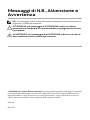 2
2
-
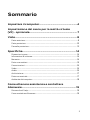 3
3
-
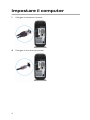 4
4
-
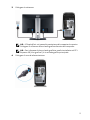 5
5
-
 6
6
-
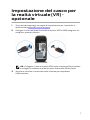 7
7
-
 8
8
-
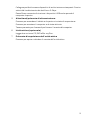 9
9
-
 10
10
-
 11
11
-
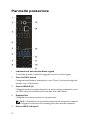 12
12
-
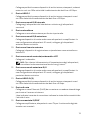 13
13
-
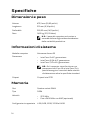 14
14
-
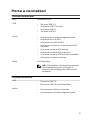 15
15
-
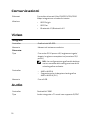 16
16
-
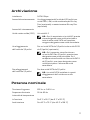 17
17
-
 18
18
-
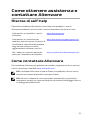 19
19
Documenti correlati
-
Alienware Aurora R8 Guida utente
-
Alienware Aurora R9 Guida utente
-
Alienware Aurora R9 Guida utente
-
Alienware Area-51 R4 and R5 Guida utente
-
Alienware Alpha R2 & Steam Machine R2 Guida Rapida
-
Alienware Area-51 R4 and R5 Guida utente
-
Alienware Alpha R2 & Steam Machine R2 Guida Rapida
-
Alienware Aurora Ryzen Edition Guida utente
-
Alienware Aurora R11 Guida utente
-
Alienware Area-51 Threadripper Edition R3 and R6 Guida Rapida